Hoe Windows Update-fout 80072ee2 te herstellen
Bijgewerkt Januari 2023: Krijg geen foutmeldingen meer en vertraag je systeem met onze optimalisatietool. Haal het nu op - > deze link
- Download en installeer de reparatietool hier.
- Laat het uw computer scannen.
- De tool zal dan repareer je computer.
Windows 10 updates zijn een controversieel onderwerp.Sommige gebruikers houden van automatisering, anderen haten de overheersende aanpak.Wat je standpunt ook is, er is altijd een kans op een fout.Meer specifiek, de Windows 10 foutcode 80072EE2.
Windows 10 fout 80072EE2 staat voor "ERROR_INTERNET_TIMEOUT" en is meestal gerelateerd aan een probleem met Windows Update.Windows Update kan een foutmelding weergeven, zoals "Windows Update had een onbekende fout" of "Windows is er niet in geslaagd te controleren op nieuwe updates".
Hier zijn enkele snelle manieren om Internet timeout error 80072EE2 op te lossen.
Wat veroorzaakt Windows Update-fout 80072ee2?
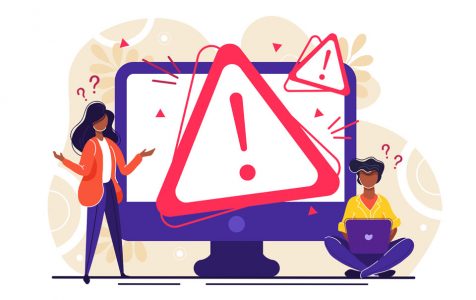
Belangrijke opmerkingen:
U kunt nu pc-problemen voorkomen door dit hulpmiddel te gebruiken, zoals bescherming tegen bestandsverlies en malware. Bovendien is het een geweldige manier om uw computer te optimaliseren voor maximale prestaties. Het programma herstelt veelvoorkomende fouten die kunnen optreden op Windows-systemen met gemak - geen noodzaak voor uren van troubleshooting wanneer u de perfecte oplossing binnen handbereik hebt:
- Stap 1: Downloaden PC Reparatie & Optimalisatie Tool (Windows 11, 10, 8, 7, XP, Vista - Microsoft Gold Certified).
- Stap 2: Klik op "Start Scan" om problemen in het Windows register op te sporen die PC problemen zouden kunnen veroorzaken.
- Stap 3: Klik op "Repair All" om alle problemen op te lossen.
Als u Windows Update foutcode 80072EE2 krijgt bij het controleren op updates, is de kans groot dat de opslagmap van Windows Update corrupt is en opnieuw moet worden gemaakt, of dat er een beleid in het Windows-register is dat een automatische updateserver definieert.
Hoe kan ik Windows Update-fout 80072ee2 herstellen?
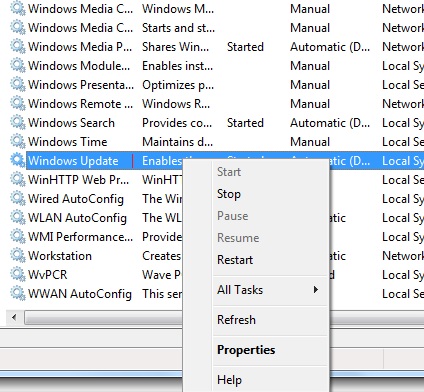
Wijzig het register
- Terwijl u de Windows-toets ingedrukt houdt, drukt u op R.
- In het opstartdialoogvenster dat wordt geopend, typt u services.MSC en klikt u op OK.
- Zoek in de services console de "Windows Update" service.Klik met de rechtermuisknop op deze service en selecteer Stop.
- We moeten de "Windows Update" service, die verantwoordelijk is voor het updaten van Windows, stoppen voordat we veranderingen kunnen aanbrengen om de schade te herstellen.Als u doorgaat met stoppen, wordt er een fout gegenereerd.
- Houd vervolgens de Windows-toets ingedrukt en druk nogmaals op R.
- In het opstartdialoogvenster typt u :
C:WindowsSoftwareDistributie - Klik op OK.
- Verwijder de inhoud van deze map.
- Ga nu terug naar de Services console.Klik opnieuw met de rechtermuisknop op de Windows Update-service en selecteer Starten.
- Terwijl u de Windows-toets ingedrukt houdt, drukt u nogmaals op R.
- Typ Regedit in het dialoogvenster Uitvoeren.
- Ga in de register-editor naar het volgende pad:
HKEY_LOCAL_MACHINE\NSOFTWARE\Policies\Microsoft\WindowsUpdate - Zoek in het rechterdeel van het venster de sleutels WUServer en WUStatusServer.
- Klik met de rechtermuisknop op elk van deze toetsen en selecteer Delete.
- Ga nu terug naar de services console en controleer of de Windows Update service nog steeds draait.
- Daarna zult u in staat zijn om updates uit te voeren zonder fouten.
Problemen met Windows Update oplossen
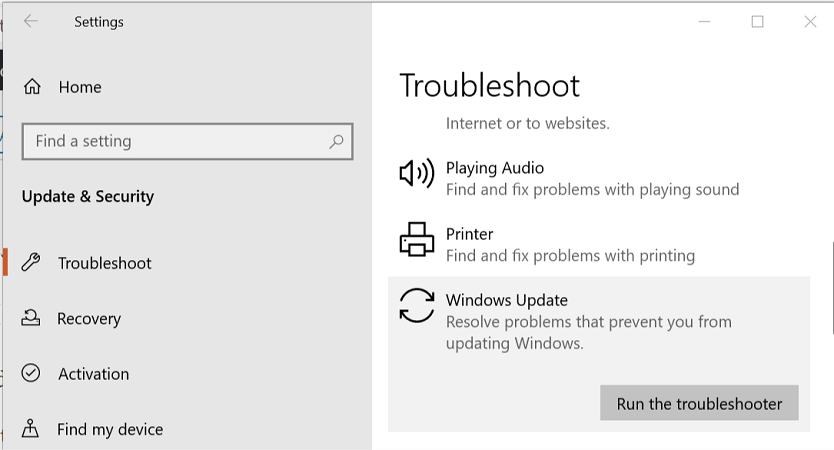
Tip:Voor de beste resultaten vereist deze oplossing een actieve internetverbinding.Probeer ook de probleemoplosser meerdere keren te gebruiken in plaats van slechts één keer.
- Druk op Windows + S om de zoekbalk in het menu Start te openen.
- Typ "Troubleshooting" in het dialoogvenster en klik op het eerste resultaat dat verschijnt.
- Selecteer in het menu "Problemen oplossen" "Windows Update" en klik op de knop "Problemen oplossen uitvoeren".
- Als u’Windows 7 gebruikt, kunt u probleemoplossing ook handmatig via het Configuratiescherm uitvoeren.
- Windows zal dan een diagnose uitvoeren en zoeken naar inconsistenties.Het kan zijn dat u gewaarschuwd wordt dat u administrator rechten nodig heeft om uw systeem probleemloos te laten werken.
- Selecteer de optie "Problemen proberen op te lossen als beheerder".
- Zodra het oplossen van de problemen is voltooid, start u de computer opnieuw op en controleert u of het probleem is opgelost.
Vaak gestelde vragen
Hoe los ik foutcode 80072ee2 op?
- Bewerk het register.
- Start Windows Update probleemoplossing.
- Deïnstalleer de software distributie.
- Lees de officiële Microsoft documentatie.
- Reset de Windows Update modules volledig.

